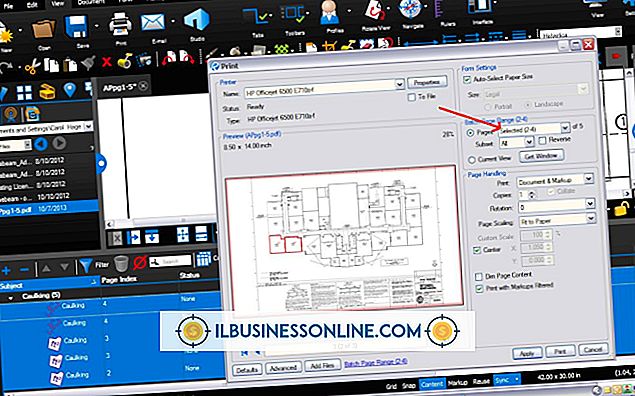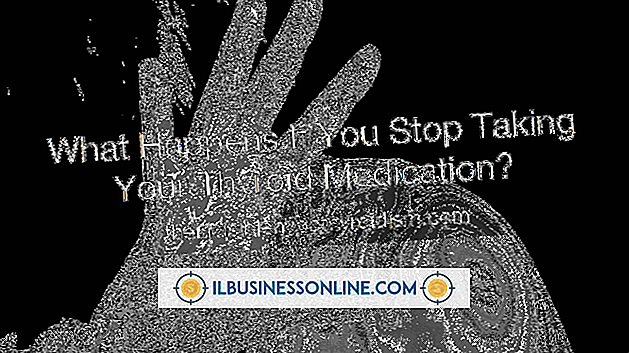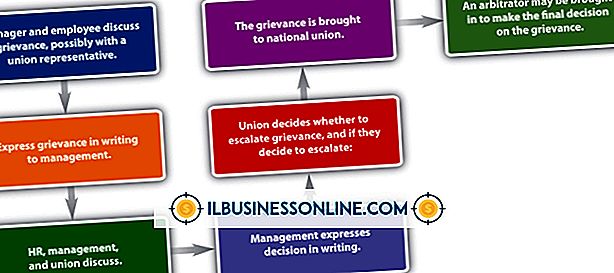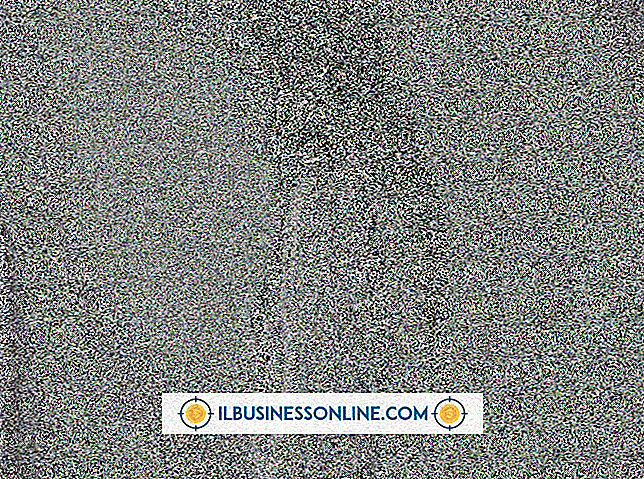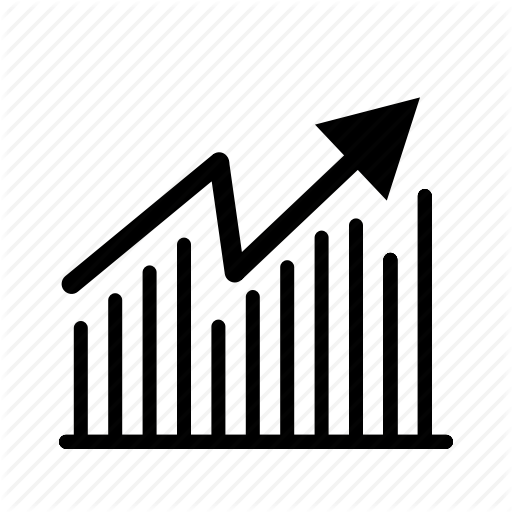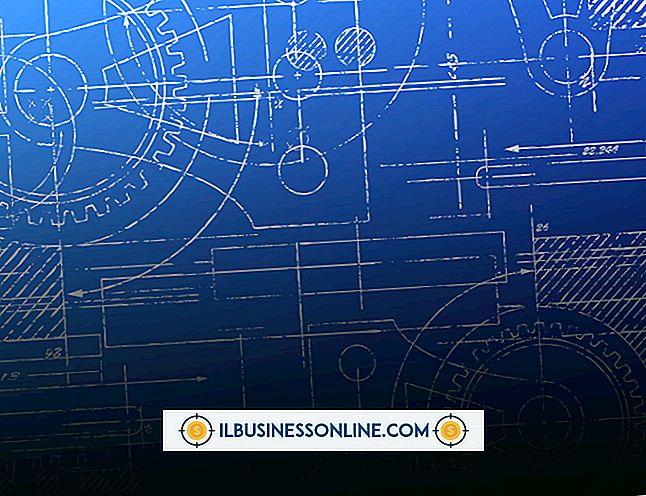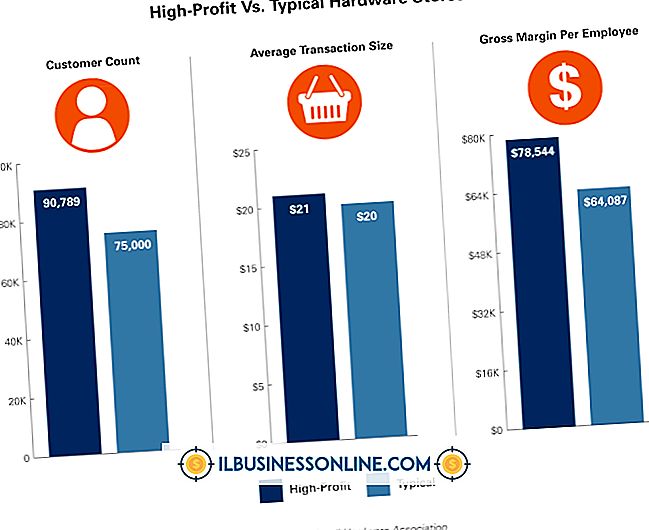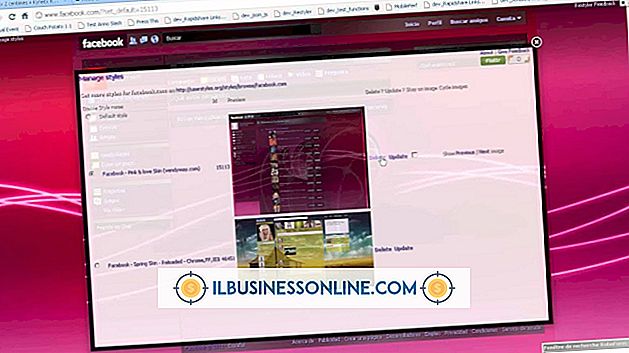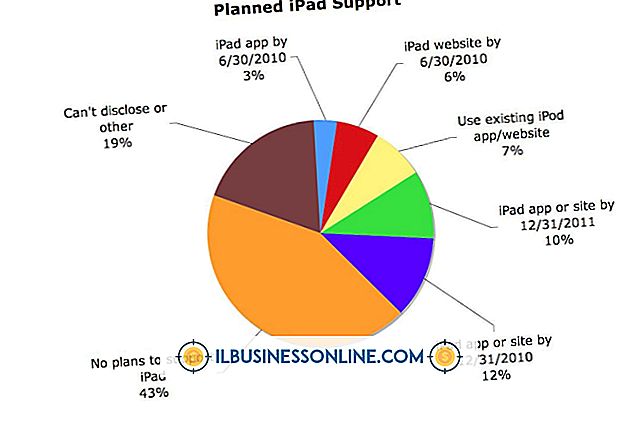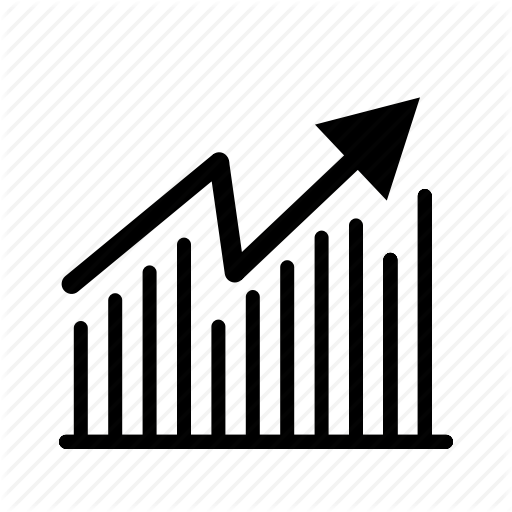Como fazer upload de arquivos para o WordPress com um FTP

O File Transfer Protocol permite que você mova arquivos de mídia do seu computador para o seu site através de permissão especial da sua conta do host. O FTP simplifica muito as transferências, permitindo o upload de arquivos grandes, como documentos em PDF, vídeos, projetos de apresentações de slides e imagens para o site da sua empresa. Para fazer upload de arquivos para o WordPress, use o Windows Explorer para visualizar e transferir arquivos sem a necessidade de um programa de terceiros.
1
Abra o Windows Explorer clicando no botão Iniciar e selecionando "Computador".
2
Digite seu endereço de FTP na barra de endereço. Para obter o endereço FTP, efetue login no cPanel do host da Web e clique em "FTP" no painel. A maioria dos hosts da Web exibe suas informações de FTP nesta seção. Se você não conseguir localizar suas informações de FTP, entre em contato com seu host da web. Seu endereço FTP, na maioria dos casos, aparecerá assim: ftp: //[email protected]. Substitua "yourusername" pelo seu nome de usuário FTP designado e "yourdomainname" pelo seu nome de domínio, incluindo o domínio de nível superior, como .com ou .org.
3
Digite seu nome de usuário e senha da conta do host na janela de diálogo do prompt do Windows. Aguarde o Windows Explorer para se conectar aos arquivos do servidor host.
4
Clique duas vezes na pasta chamada "public_html" para acessar o site do WordPress. Localize seu site na lista de pastas. Clique duas vezes no nome de domínio do seu site para acessar as pastas internas do site.
5
Clique duas vezes na pasta chamada "wp-content". Clique duas vezes na pasta chamada "uploads".
6
Crie uma nova pasta ou abra uma pasta existente. WordPress organiza uploads por ano e mês.
7
Localize os arquivos em seu computador que você deseja carregar para o WordPress. Arraste o arquivo do seu computador para o arquivo do WordPress. Aguarde os arquivos para transferir. A velocidade da transferência de arquivos irá variar dependendo do tamanho do arquivo e da velocidade da sua conexão com a Internet.
8
Feche as duas janelas quando terminar.
Coisas necessárias
- Nome do host FTP do host da Web
- Nome de usuário e senha do host da Web
Gorjeta
- Os arquivos enviados via FTP não aparecem na biblioteca de mídia do WordPress. Se você precisar visualizar os arquivos, poderá instalar um plug-in como o Add From Server ou fazer o upload dos arquivos usando o aplicativo de upload nativo do WordPress na Biblioteca de mídia.
Aviso
- Tenha cuidado ao gerenciar os arquivos internos do seu site. Mover ou excluir arquivos de configuração desativará seu site.